Na tej stronie znajdziesz adresy serwerów pocztowych (IMAP, POP, SMTP) dla najpopularniejszych dostawców skrzynek pocztowych (e-mail). Dzięki czemu możesz dodać swoją skrzynkę (adres e-mail) do różnych programów pocztowych – czy to na komputerze, czy na telefonie. Znajdziesz tutaj też linki prowadzące do stron, na której sprawdzisz pocztę (tzw. webmail).
Reklama:
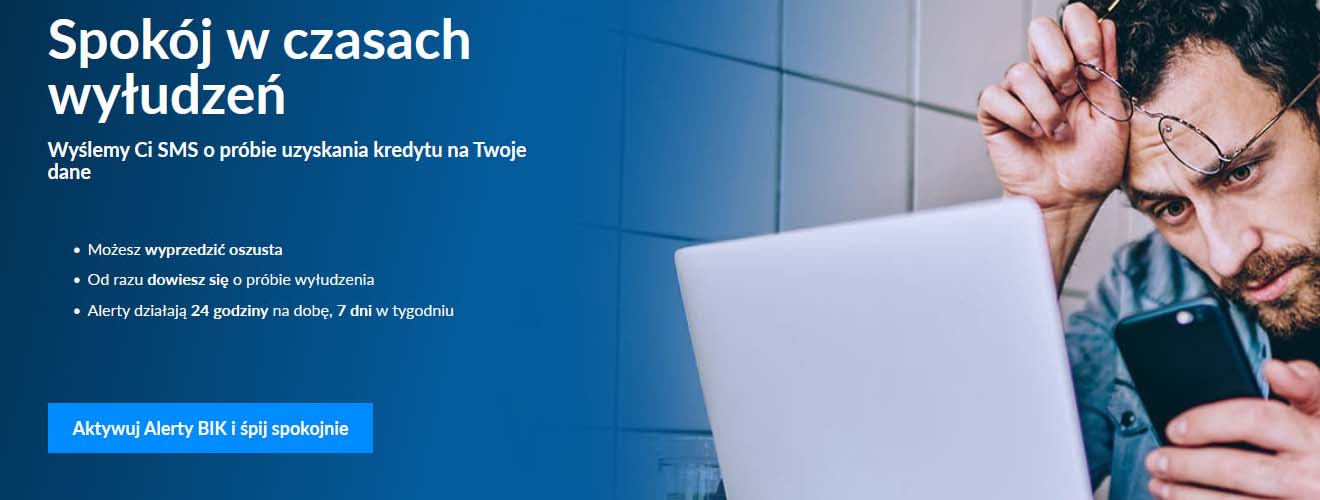
Informacje ogólne (podstawowe)
W większości przypadków podajemy ustawienia dla połączeń szyfrowanych z serwerami IMAP, POP3, SMTP. Wyjątek to dostawy usług pocztowych (ESP), którzy nie oferują połączeń szyfrowanych. Ale takich radzimy unikać.
Zalecamy też korzystanie z IMAP zamiast POP(3), dzięki czemu mamy pełną synchronizację między różnymi urządzeniami (wiadomości odczytane, odpowiedzi, gwiazdki i etykiety).
W przypadku, gdy w ramach danego protokołu można łączyć się z serwerem na kilku portach, zalecany port znajduje się po lewej stronie (pierwszy na liście).
W większości przypadków dla serwerów poczty wychodzącej (SMTP) należy aktywować opcję „autoryzacja SMTP” podczas konfiguracji skrzynki e-mail w programie pocztowym. Z racji tego, że obecnie jest to standardem, to nie dodajemy takiej informacji przy poszczególnych kontach.
Gdy na koncie jest aktywne uwierzytelnienie dwuskładnikowe (2FA), może być konieczne utworzenie tzw. hasła aplikacji. Nie zawsze, bo konto i klient pocztowy mogą wspierać aktywację OAuth(2), ale warto o tym wiedzieć i mieć tego świadomość.
Potrzebujesz pomocy? Skontaktuj się z nami

Migracja poczty e-mail
Jeśli zmieniasz adres e-mail i chcesz przenieść wiadomości e-maile ze starego konta poczty e-mail na nowe konto e-mail, to dobrze trafiłeś. Skorzystaj z tego formularza, by się z nami skontaktować w tej sprawie…
Poczta Gazeta.pl
Nazwa użytkownika: adres e-mail (np. login@orange.pl)
Serwet poczty przychodzącej IMAP (zalecane): imap.gazeta.pl (port SSL: 993)
Serwet poczty przychodzącej POP3: pop3.gazeta.pl (port SSL: 995)
Serwer poczty wychodzącej SMTP: smtp.gazeta.pl (port SSL: 465)
Kliknij tutaj, by zalogować się do poczty…
Reklama:
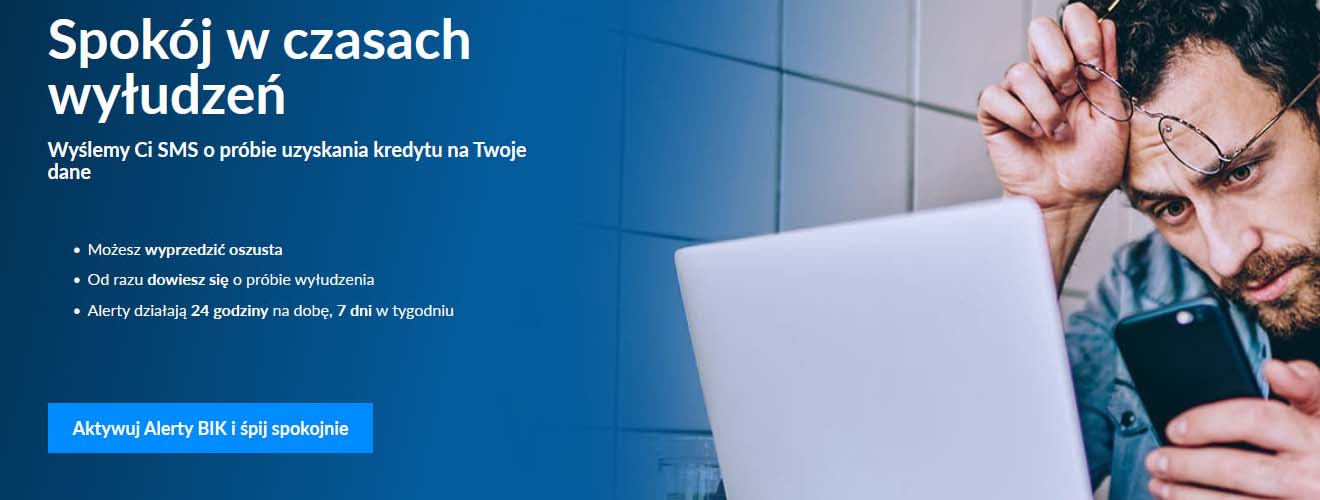
Poczta AOL Mail
Nazwa użytkownika: adres e-mail
Serwet poczty przychodzącej IMAP (zalecane): imap.aol.com (port SSL: 993)
Serwet poczty przychodzącej POP3: pop.aol.com (port SSL: 995)
Serwer poczty wychodzącej SMTP: smtp.aol.com (port SSL: 465)
Kliknij tutaj, by zalogować się do poczty…
Reklama:
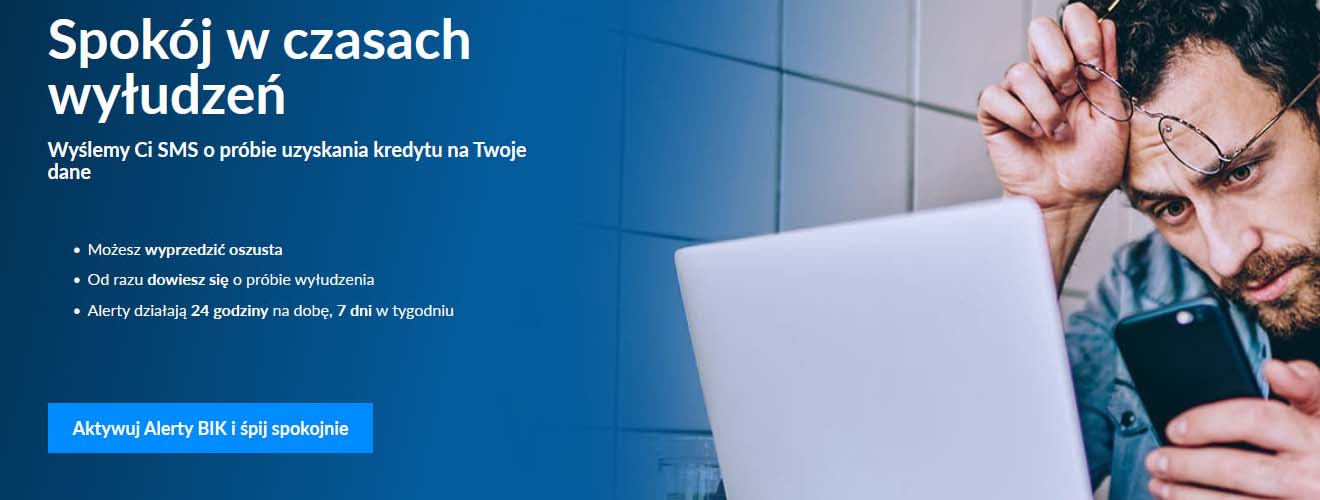
Poczta iCloud Mail (Apple)
Nazwa użytkownika: adres e-mail (np. login@icloud.com)
Serwet poczty przychodzącej IMAP (zalecane): imap.mail.me.com (port SSL/TLS: 993)
Serwer poczty wychodzącej SMTP: smtp.mail.me.com (port SSL/TLS/STARTTLS: 587)
Kliknij tutaj, by zalogować się do poczty…
Reklama:
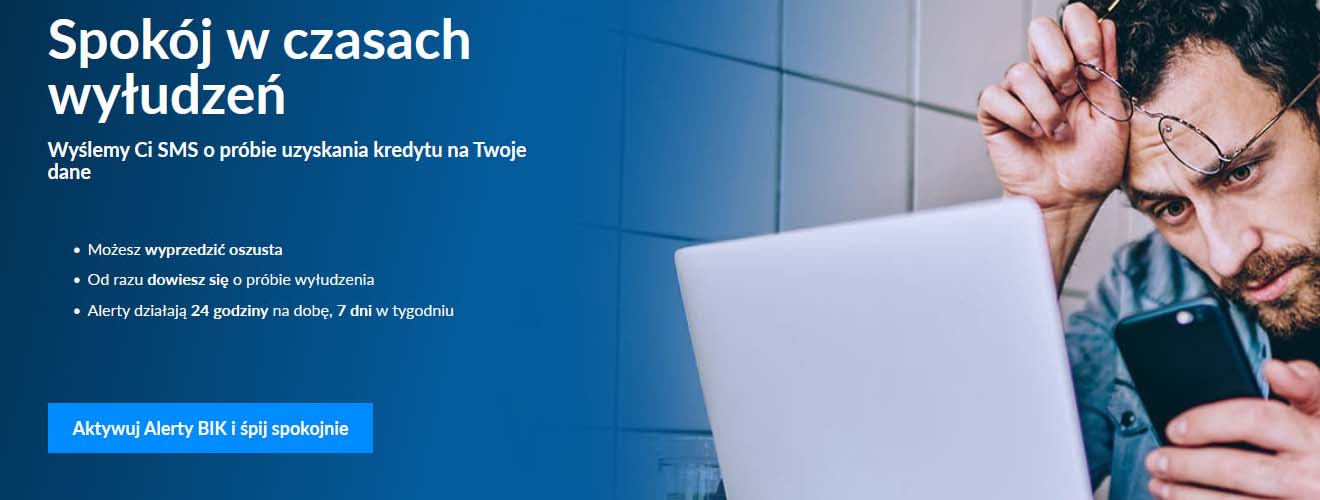
Poczta Gmail.com
Nazwa użytkownika: adres e-mail (np. login@gmail.com)
Serwet poczty przychodzącej IMAP (zalecane): imap.gmail.com (port SSL: 993)
Serwet poczty przychodzącej POP3: pop.gmail.com (port SSL: 995)
Serwer poczty wychodzącej SMTP: smtp.gmail.com (port TLS: 587, port SSL: 465)
W ustawieniach poczty należy wcześniej włączyć obsługę protokołu IMAP i/lub POP3:
W prawym górnym rogu Gmaila kliknij „ustawienia”, potem „zobacz wszystkie ustawienia”.
Następnie u góry ekranu kliknij kartę „przekazywanie i POP/IMAP” i aktywuj opcję „włącz IMAP” i/lub „włącz POP3”.
Kliknij tutaj, by zalogować się do poczty…
Reklama:
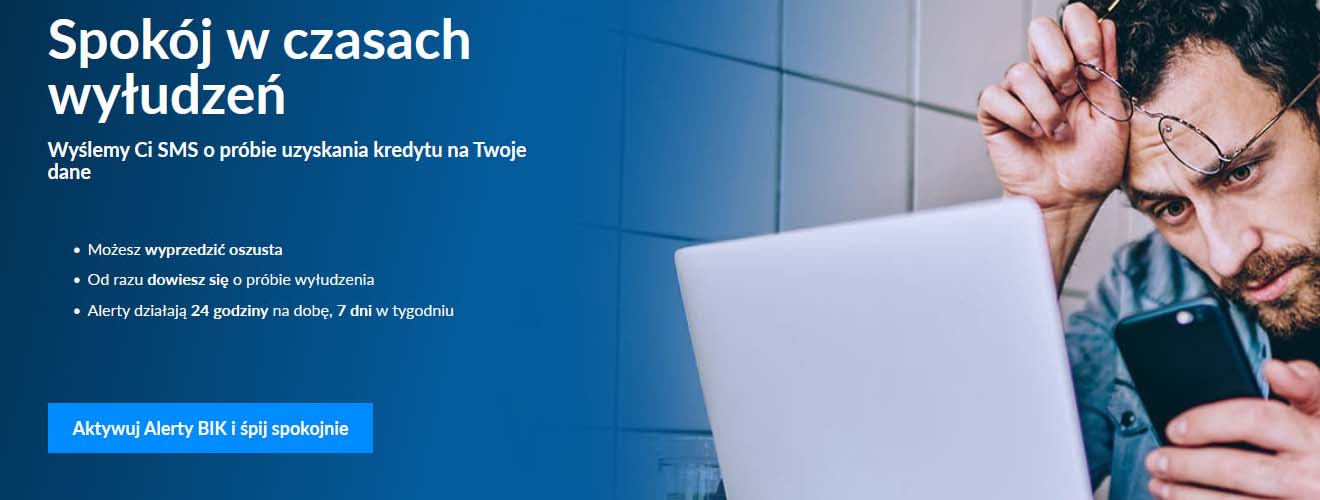
Poczta Interia.pl (i inne)
Nazwa użytkownika: adres e-mail (np. login@interia.pl)
Alternatywne adresy e-mail (dodatkowe domeny): interia.eu, poczta.fm, vip.interia.pl, intmail.pl, interia.com, interiowy.pl, adresik.net, pacz.to, pisz.to, ogarnij.se, *.hub.pl
Serwet poczty przychodzącej IMAP (zalecane): poczta.interia.pl (port TLS: 143, port TLS: 993)
Serwet poczty przychodzącej POP3: poczta.interia.pl (port TLS: 995)
Serwer poczty wychodzącej SMTP: poczta.interia.pl (port TLS: 465, port: 587)
Kliknij tutaj, by zalogować się do poczty…
Reklama:
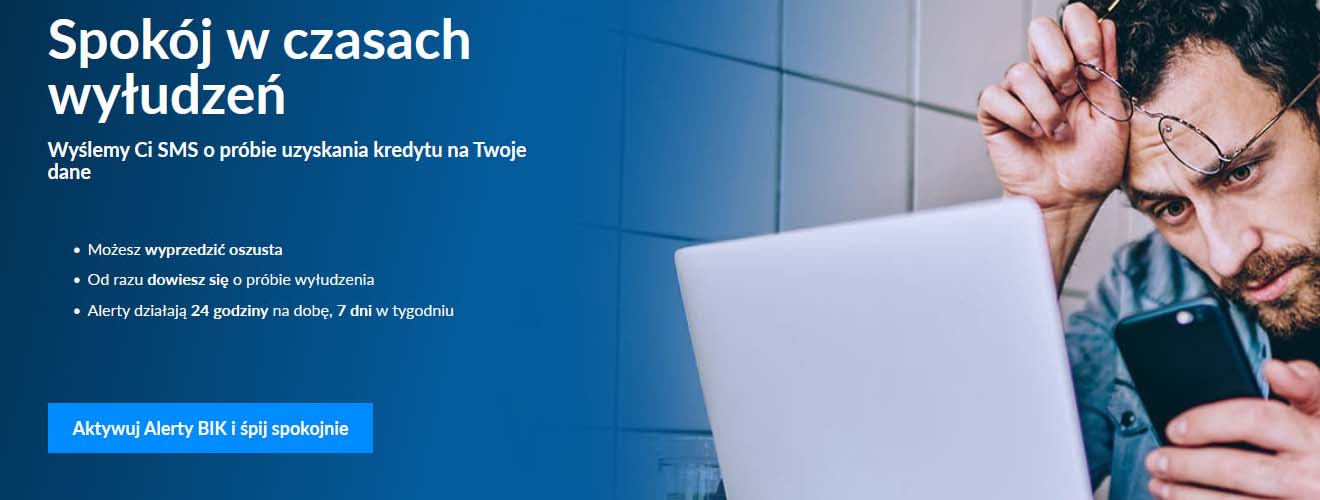
Poczta Int.pl
Nazwa użytkownika: adres e-mail (np. login@int.pl)
Serwet poczty przychodzącej IMAP (zalecane): poczta.int.pl (port TLS: 143, port TLS: 993)
Serwet poczty przychodzącej POP3: poczta.int.pl (port SSL/TLS: 993)
Serwer poczty wychodzącej SMTP: poczta.int.pl (port TLS: 465, port 587)
Kliknij tutaj, by zalogować się do poczty…
Reklama:
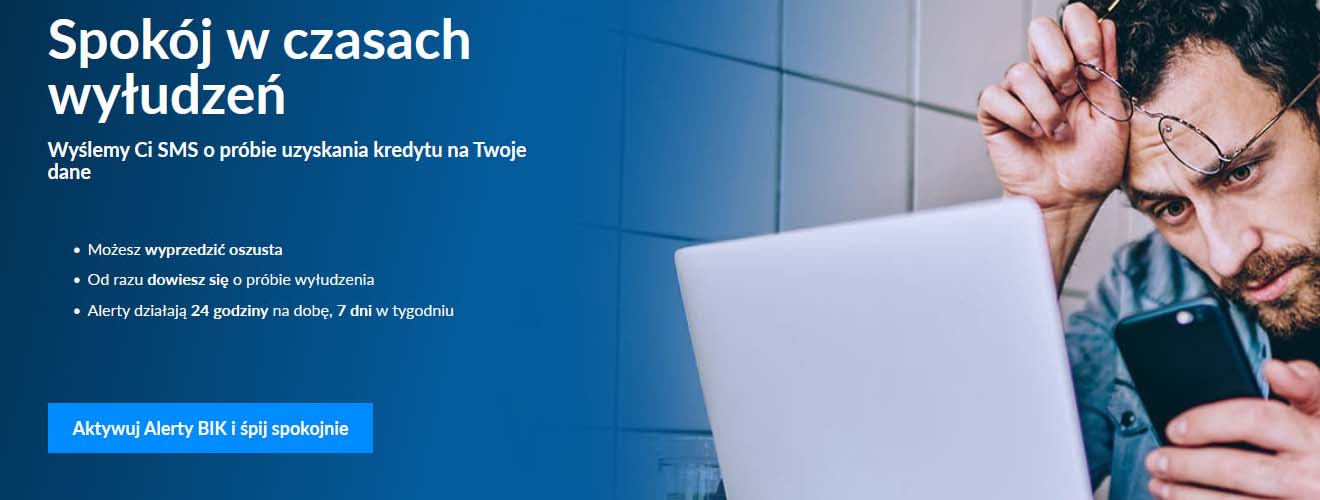
Poczta Mailik.pl (i inne)
Nazwa użytkownika: adres e-mail (np. login@mailik.pl)
Alternatywne adresy e-mail (dodatkowe domeny): firma.pl, epoczta.biz, automoto.pl, holidays.pl, handel.com.pl, trade.pl, pocztafirmowa.pl, solidnapoczta.pl, strefapoczty.pl, fajnapoczta.pl, mojapoczta.biz, mojapoczta.info, fastbox.pl, YESmail.pl, OKmail.pl, zajefajnie.pl, polcyber.pl
Serwet poczty przychodzącej IMAP (zalecane): mail.ibe.pl (port TLS: 993)
Serwet poczty przychodzącej POP3: mail.ibe.pl (port TLS: 995)
Serwer poczty wychodzącej SMTP: mail.ibe.pl (port TLS: 465)
Kliknij tutaj, by zalogować się do poczty…
Reklama:
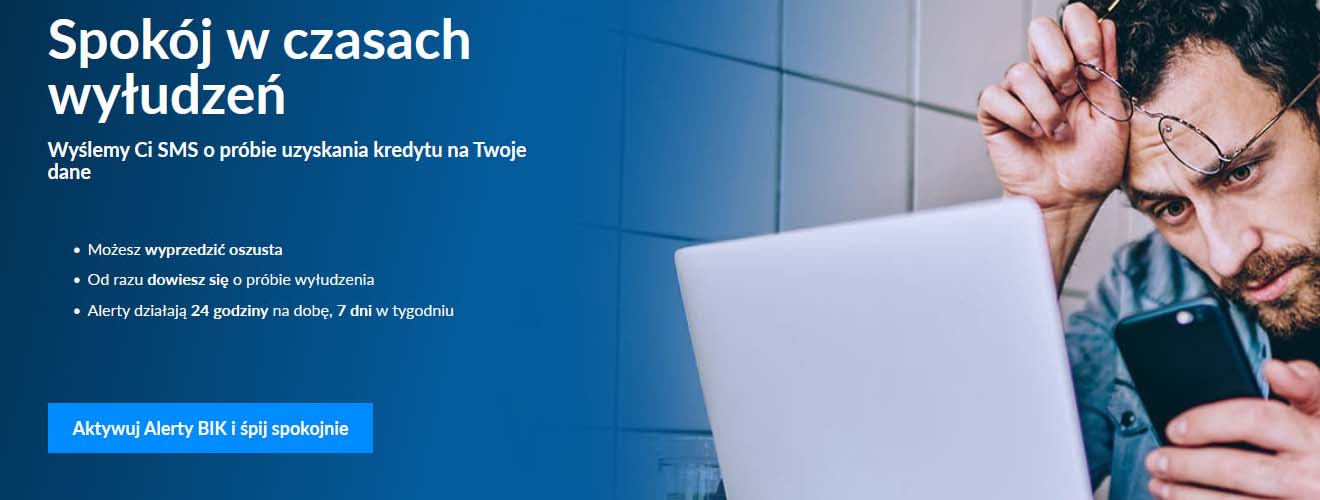
Poczta Neostrada.pl [USŁUGA WYŁĄCZONA]
UWAGA: Z końcem kwietnia 2022 Orange zakończono świadczenie usług hostingowych, więc od maja 2022 koniec m.in. poczty e-mail w domenie neostrada.pl, od tego momentu (01.05.2022) nie jest możliwe również przenoszenie wiadomości na inne konto.
Nazwa użytkownika: adres e-mail (np. login@neostrada.pl)
Serwet poczty przychodzącej IMAP (zalecane): poczta.neostrada.pl (port: 143)
Serwet poczty przychodzącej POP3: poczta.neostrada.pl (port: 110)
Serwer poczty wychodzącej SMTP: poczta.neostrada.pl (port SSL: 465, port: 587)
Kliknij tutaj, by zalogować się do poczty…
Reklama:
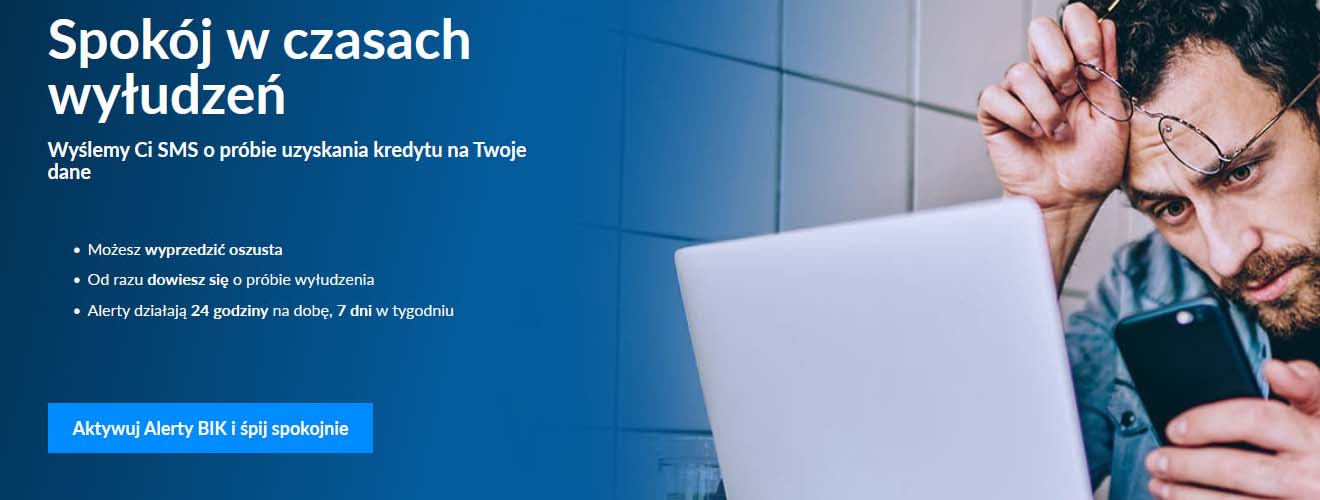
Poczta o2.pl
Nazwa użytkownika: adres e-mail (np. login@o2.pl)
Serwet poczty przychodzącej IMAP (zalecane): poczta.o2.pl (port SSL: 993)
Serwet poczty przychodzącej POP3: poczta.o2.pl (port SSL: 995)
Serwer poczty wychodzącej SMTP: poczta.o2.pl (port SSL: 465)
Kliknij tutaj, by zalogować się do poczty…
Reklama:
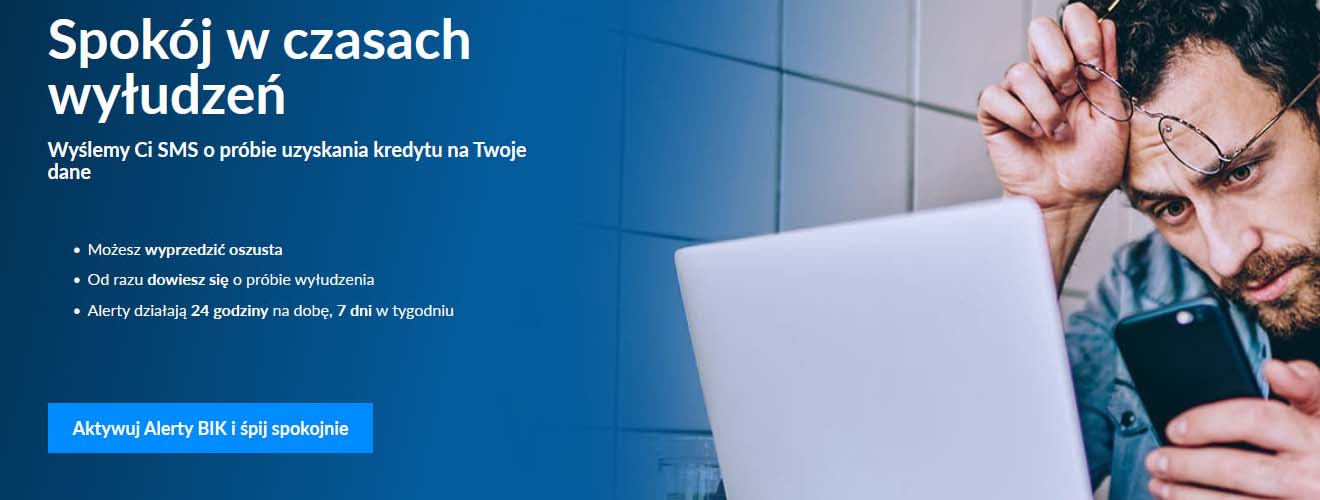
Poczta Onet.pl
Nazwa użytkownika: adres e-mail (np. login@onet.pl)
Serwet poczty przychodzącej IMAP (zalecane): imap.poczta.onet.pl (port SSL: 993)
Serwet poczty przychodzącej POP3: pop3.poczta.onet.pl (port SSL: 995)
Serwer poczty wychodzącej SMTP: smtp.poczta.onet.pl (port SSL: 465)
Kliknij tutaj, by zalogować się do poczty…
Reklama:
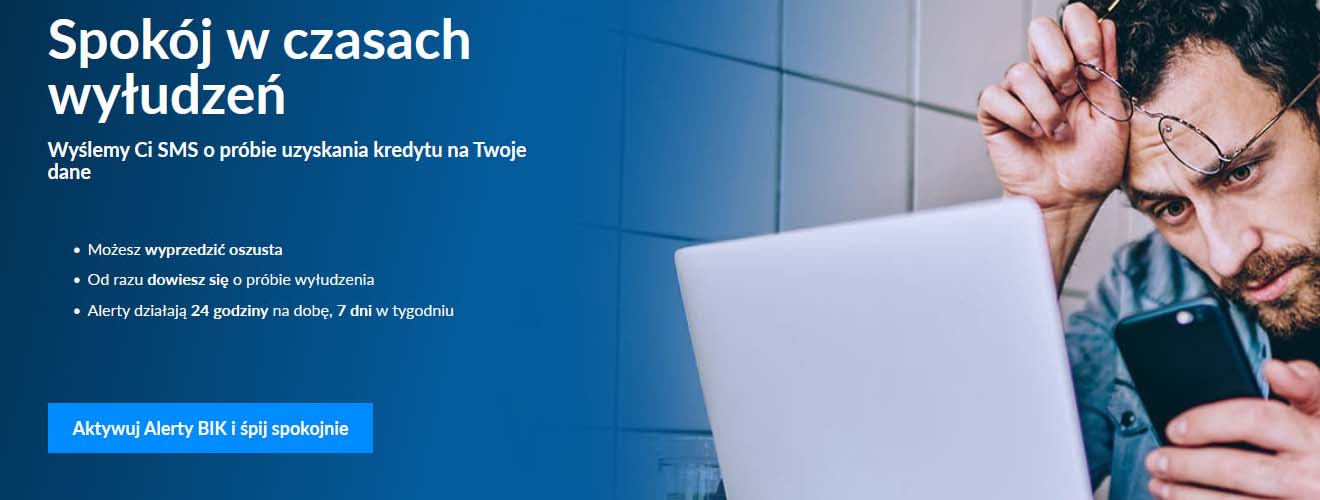
Poczta OVH (poczta we własnej domenie)
Nazwa użytkownika: adres e-mail
Serwet poczty przychodzącej IMAP (zalecane): ssl0.ovh.net (port SSL/TLS: 993)
Serwet poczty przychodzącej POP3: ssl0.ovh.net (port SSL/TLS: 995)
Serwer poczty wychodzącej SMTP: ssl0.ovh.net (port SSL/TLS: 465)
Kliknij tutaj, by zalogować się do poczty…
Reklama:
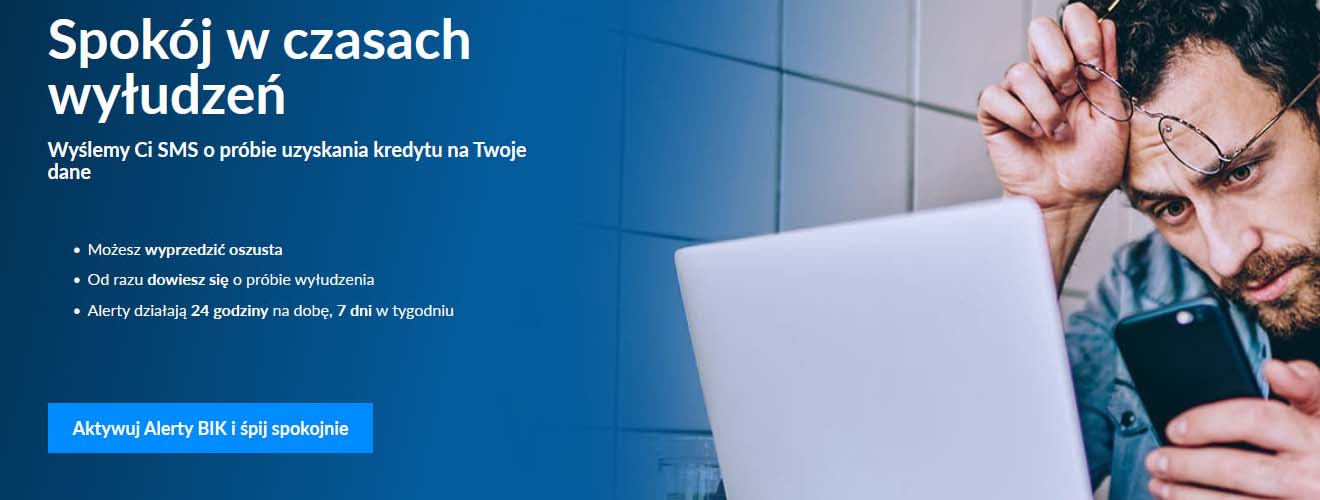
Poczta Orange.pl [USŁUGA WYŁĄCZONA]
UWAGA: Z końcem kwietnia 2022 Orange zakończono świadczenie usług hostingowych, więc od maja 2022 koniec m.in. poczty e-mail w domenie neostrada.pl i orange.pl, od tego momentu (01.05.2022) nie jest możliwe również przenoszenie wiadomości na inne konto.
Nazwa użytkownika: adres e-mail (np. login@orange.pl)
Serwet poczty przychodzącej IMAP (zalecane): poczta.orange.pl (port SSL: 993)
Serwet poczty przychodzącej POP3: poczta.orange.pl (port SSL: 995)
Serwer poczty wychodzącej SMTP: poczta.orange.pl (port SSL: 465, port TLS: 587)
Kliknij tutaj, by zalogować się do poczty…
Reklama:
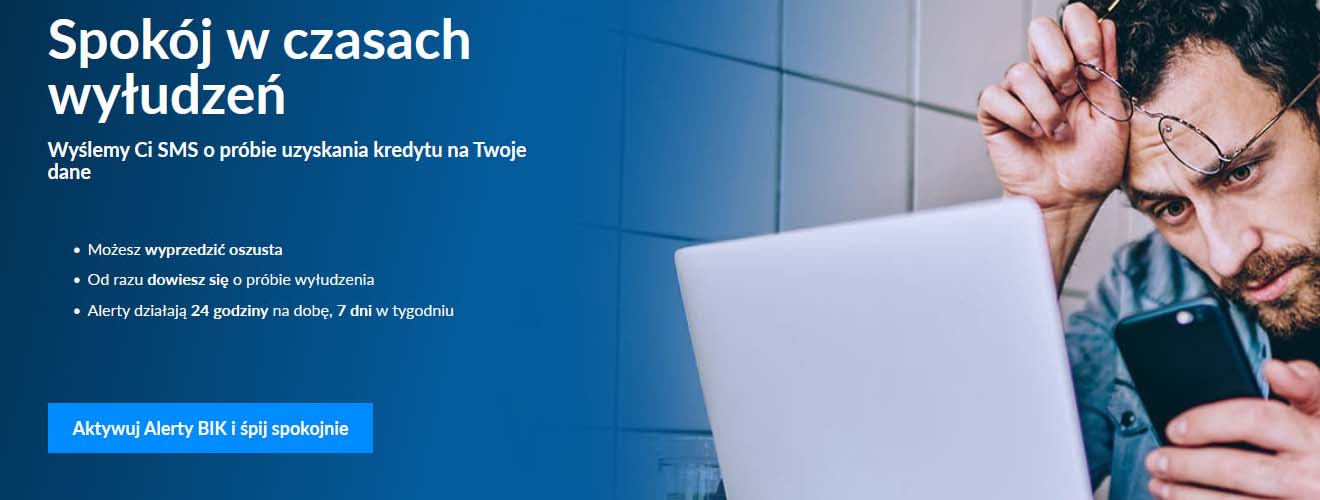
Poczta Outlook.com (Microsoft 365 i inne)
Nazwa użytkownika: adres e-mail (np. login@outlook.com)
Alternatywne adresy e-mail (dodatkowe domeny): Live.com, Hotmail.com
Serwet poczty przychodzącej IMAP (zalecane): outlook.office365.com (port SSL/TLS: 993)
Serwet poczty przychodzącej POP3: outlook.office365.com (port SSL/TLS: 995)
Serwer poczty wychodzącej SMTP (zalecane): smtp.office365.com (port STARTTLS: 587)
Serwer poczty wychodzącej SMTP: smtp-mail.outlook.com (port STARTTLS: 587)
Kliknij tutaj, by zalogować się do poczty…
Reklama:
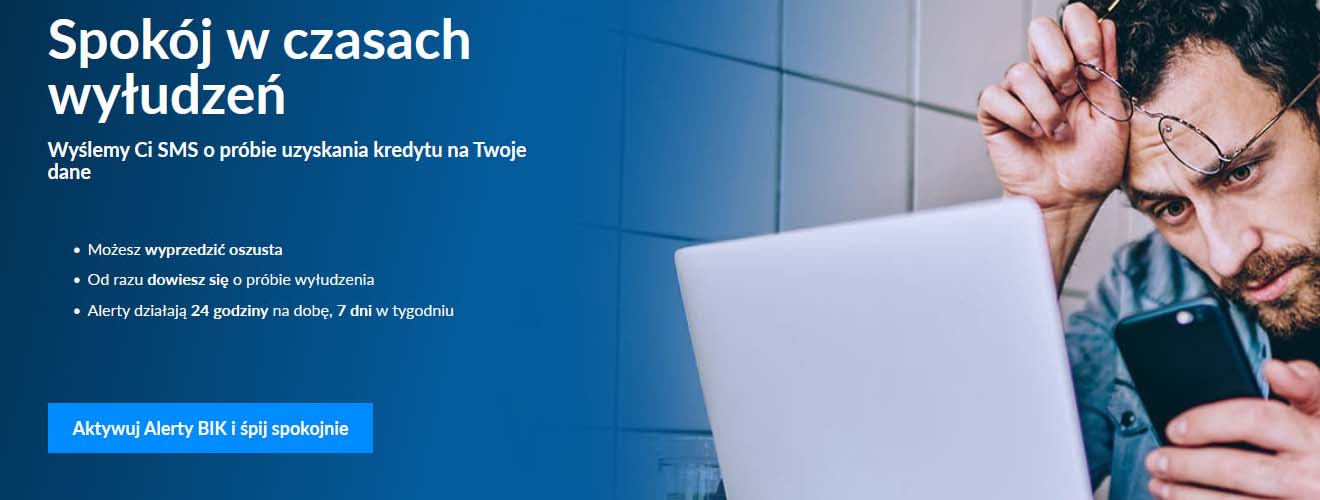
Poczta Poczta.pl
Nazwa użytkownika: adres e-mail (np. login@poczta.pl)
Serwet poczty przychodzącej IMAP (zalecane): imap.poczta.pl (port SSL: 993)
Serwet poczty przychodzącej POP3: pop3.poczta.pl (port SSL: 995)
Serwer poczty wychodzącej SMTP: smtp.poczta.pl (port SSL: 465)
Kliknij tutaj, by zalogować się do poczty…
Reklama:
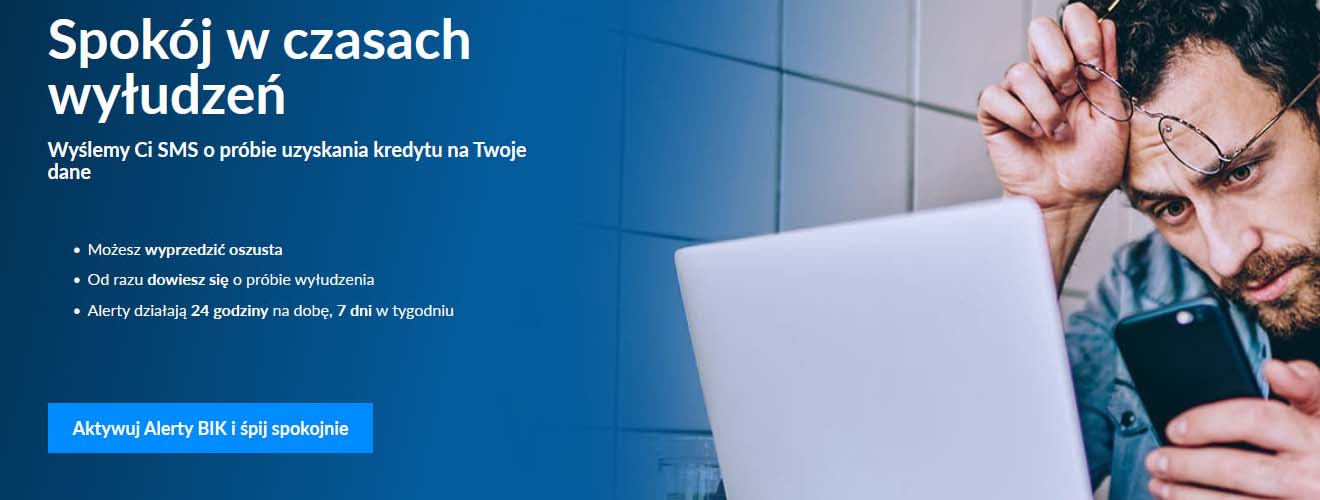
Poczta Yahoo Mail
Nazwa użytkownika: adres e-mail (np. login@yahoo.com)
Serwet poczty przychodzącej IMAP (zalecane): imap.mail.yahoo.com (port SSL: 993)
Serwet poczty przychodzącej POP3: pop3.mail.yahoo.com (port SSL: 995)
Serwer poczty wychodzącej SMTP: smtp.mail.yahoo.com (port SSL: 465, port SSL: 587)
Kliknij tutaj, by zalogować się do poczty…
Reklama:
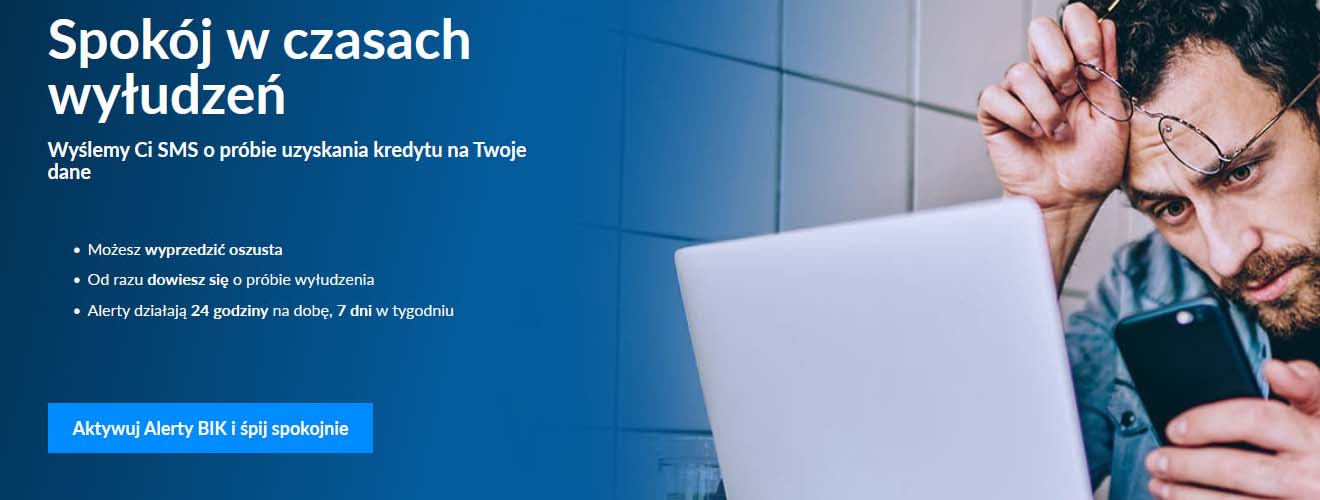
Poczta WP.pl
Nazwa użytkownika: adres e-mail (np. login@wp.pl)
Serwet poczty przychodzącej IMAP (zalecane): imap.wp.pl (port SSL: 993)
Serwet poczty przychodzącej POP3: pop3.wp.pl (port SSL: 995)
Serwer poczty wychodzącej SMTP: smtp.wp.pl (port SSL: 465)
Kliknij tutaj, by zalogować się do poczty…
Reklama:
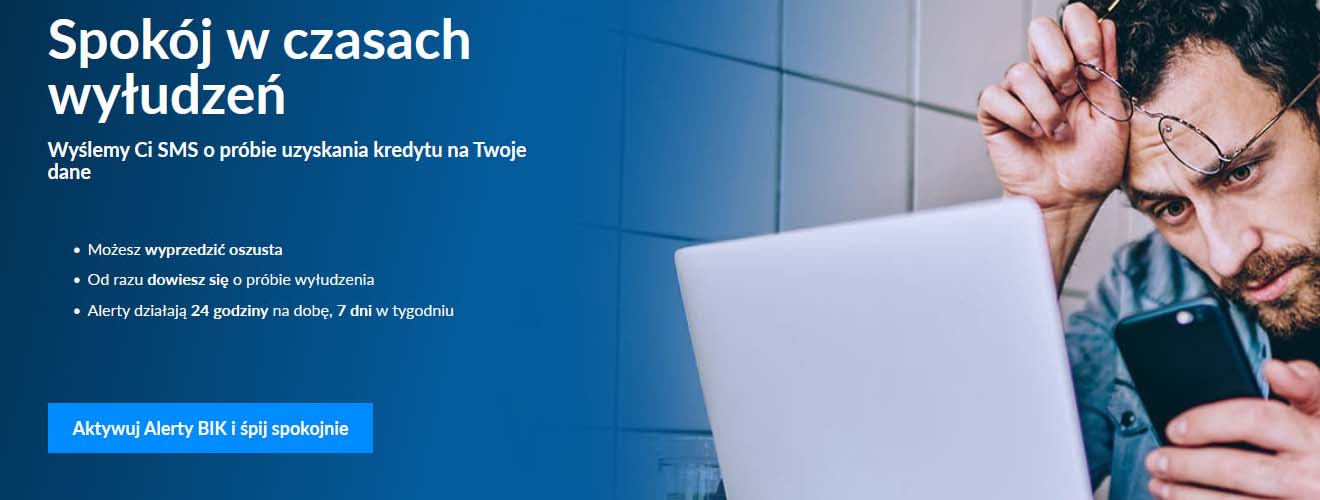
Poczta Zoho Mail (poczta prywatna)
Nazwa użytkownika: adres e-mail (np. login@zohomail.eu)
Serwet poczty przychodzącej IMAP (zalecane): imap.zoho.com (port SSL: 993)
Serwer poczty wychodzącej SMTP: smtp.zoho.com (port SSL: 465, port TLS: 587)
Kliknij tutaj, by zalogować się do poczty…
Reklama:
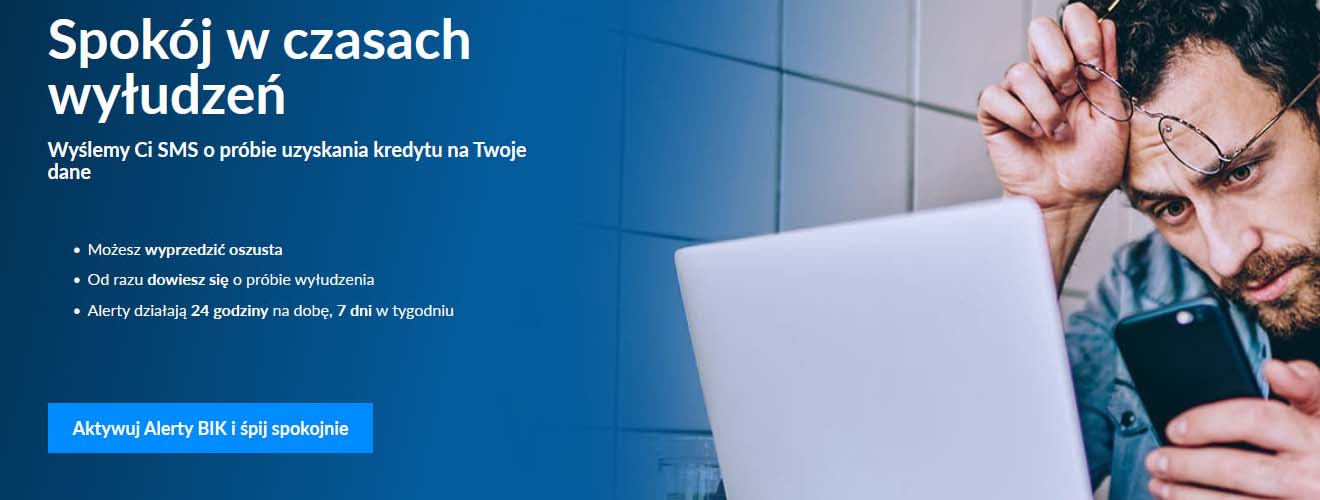
Poczta Zoho Mail (poczta we własnej domenie)
Nazwa użytkownika: adres e-mail
Serwet poczty przychodzącej IMAP (zalecane): imappro.zoho.com (port SSL: 993)
Serwer poczty wychodzącej SMTP: smtppro.zoho.com (port SSL: 465, port TLS: 587)
Kliknij tutaj, by zalogować się do poczty…
Reklama:
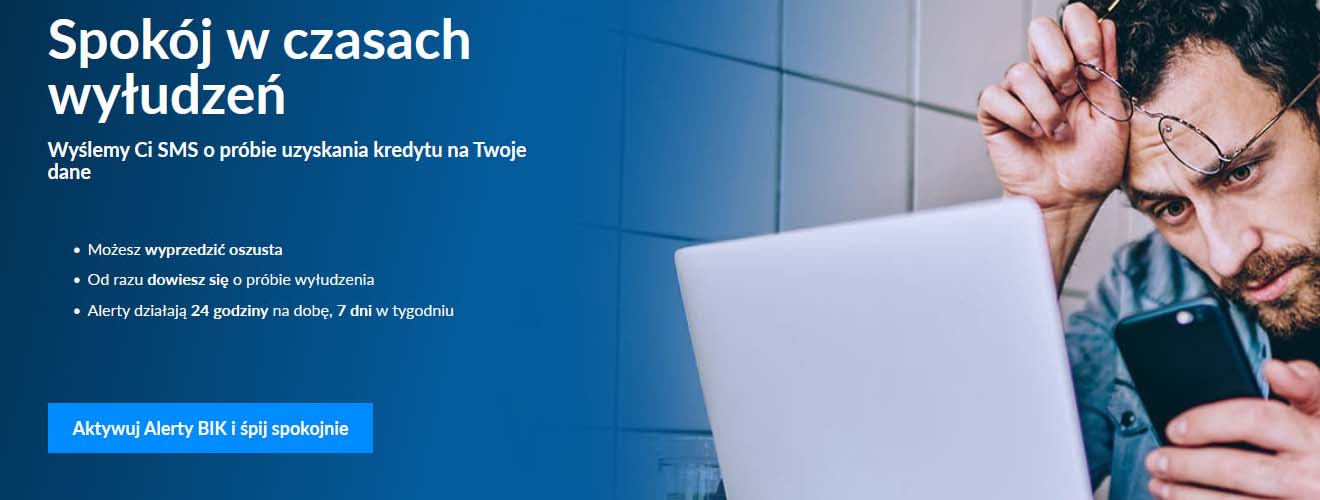
Poczta Zenbox (poczta we własnej domenie)
Nazwa użytkownika: adres e-mail
Serwet poczty przychodzącej IMAP (zalecane): imap.zenbox.pl (port SSL: 993)
Serwet poczty przychodzącej POP3: pop3.zenbox.pl (port SSL: 995)
Serwer poczty wychodzącej SMTP: smtp.zenbox.pl (port STARTTLS: 587)
Kliknij tutaj, by zalogować się do poczty…
Reklama:
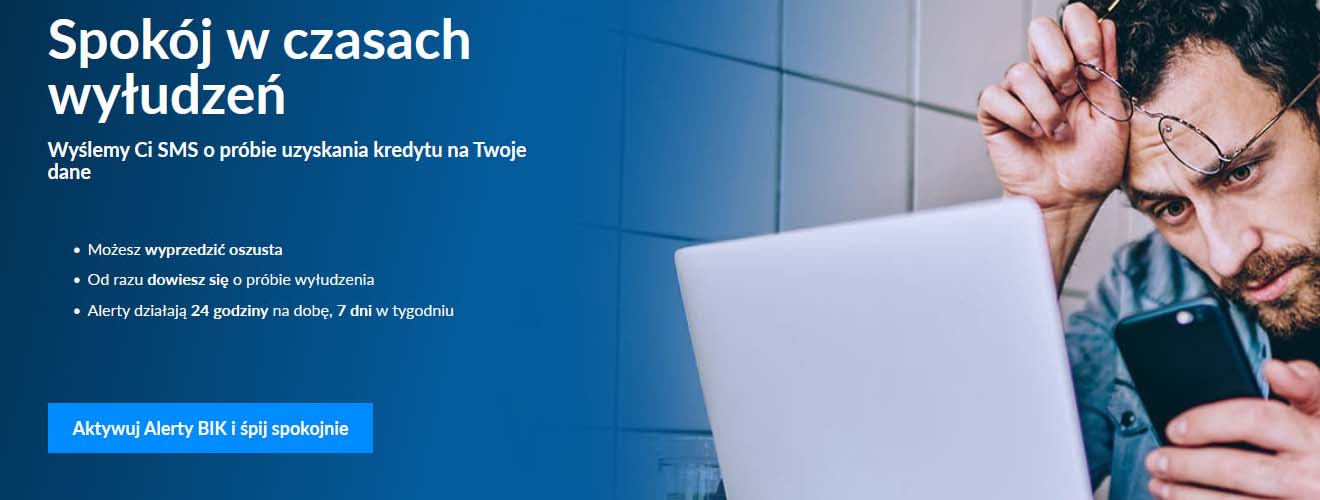
Potrzebujesz pomocy? Skontaktuj się z nami

Migracja poczty e-mail
Jeśli zmieniasz adres e-mail i chcesz przenieść wiadomości e-maile ze starego konta poczty e-mail na nowe konto e-mail, to dobrze trafiłeś. Skorzystaj z tego formularza, by się z nami skontaktować w tej sprawie…
